很多用户都喜欢在微软商店上下载游戏,有可能收到抱歉,您目前不能加入任何游戏,请检查您的账户设置,再试一次的提示,这是怎么回事?这个问题并不常见,下面就和小编一起来看看微软商店不能加入任何游戏、xbox游戏进不去的解决办法。
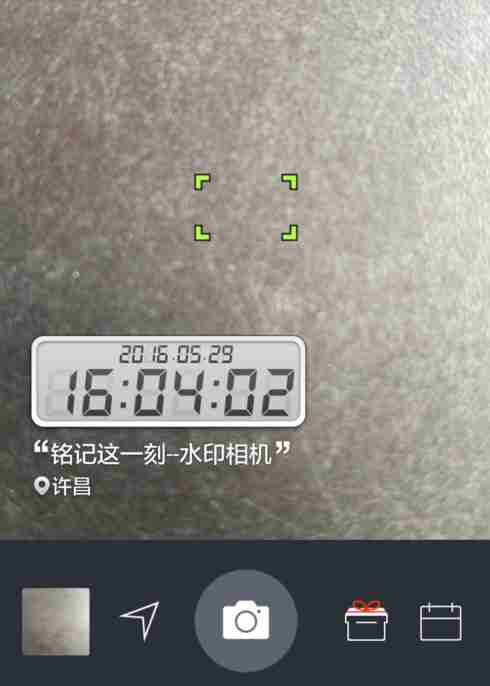
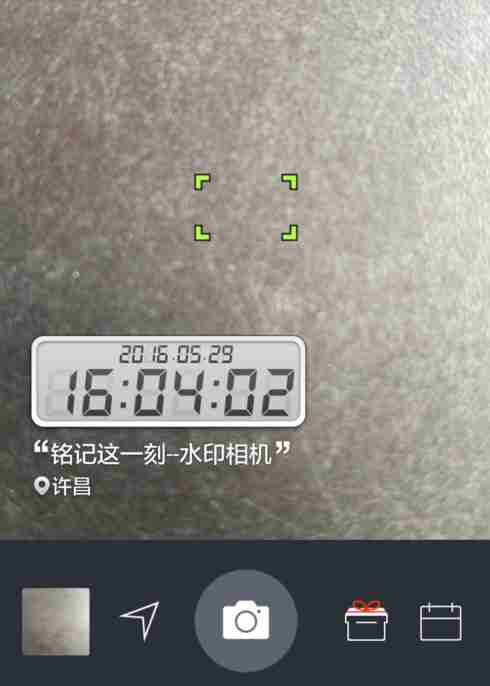

可能是玩家注册时粗心,填写了一个未成年的出生日期,导致微软商店无法加入游戏,xbox游戏也进不去。建议玩家重新申请一个账号,注册时请填写2004年以前的出生日期。

当你遇到以下情况时,不妨尝试一个简单的解决方案:修改 DNS 地址。这是一种有效的方法,可以解决各种与网络连接相关的问题。这篇由 php小编香蕉 撰写的文章将详细介绍:修改 DNS 地址的具体步骤适用于修改 DNS 地址的常见情况这样做的好处和潜在的影响继续阅读,了解如何通过修改 DNS 地址解决你的网络烦恼。
- 微软商店无法加入任何游戏
- Xbox 游戏无法启动
操作步骤:
- 按下 Win + I 键打开电脑设置。
- 点击“网络和 Internet”。
- 找到并点击“更改适配器选项”。
- 右键点击当前连接的网络,选择“属性”。
- 双击“IPv6”。
-
手动将 DNS 服务器地址修改为:
- 4.2.2.1
- 4.2.2.2
- 点击“确定”保存更改。
- 重新打开微软商店。

以上就是为什么我的微软商店不能加入任何游戏 已解决的详细内容,更多请关注资源网之家其它相关文章!







发表评论:
◎欢迎参与讨论,请在这里发表您的看法、交流您的观点。